Jak dodawać pliki/ foldery do różnych lokalizacji na Dysku Google bez kopiowania
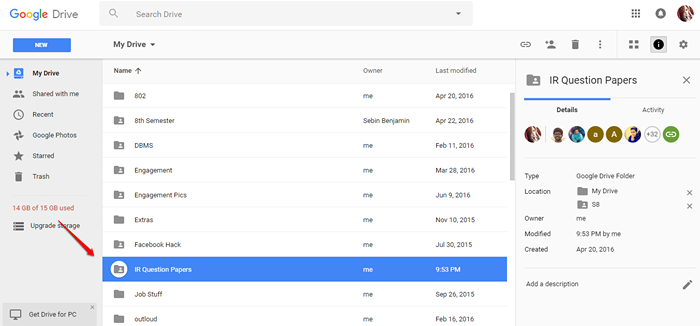
- 4517
- 211
- Igor Madej
Jak dodawać pliki/ foldery do różnych lokalizacji na Dysku Google bez kopiowania:- Czy kiedykolwiek próbowałeś dodać plik lub folder do nowej lokalizacji z bieżącego na Dysku Google i nie powiodło się? Cóż, nie martw się już. Mogą być sytuacje, w których chcesz dodać folder do wielu lokalizacji. Możesz też nie chcieć kopiować tego folderu. Być może potrzebujesz wystąpienia tego folderu, aby być dostępna w nowym folderze tak, że gdy jakakolwiek zmiana zostanie wprowadzona na jedną z instancji, odzwierciedla ona również w innych przypadkach. Jeśli tego szukasz, to jest właściwe miejsce. Zanurz się w artykule, aby dowiedzieć się, jak dodawać pliki lub foldery do różnych lokalizacji na Dysku Google bez kopiowania. Ale upewnij się, że nie usuniesz instancji nadrzędnej, myśląc, że element byłby dostępny w folderach dziecięcych, tak jakby plik lub folder został usunięty od rodzica, dzieci również go traciły.
KROK 1
- otwarty dysk Google i wybierz folder, który chcesz dodać do innego folderu.
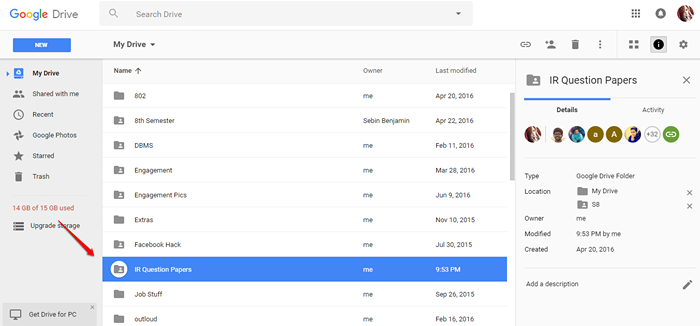
KROK 2
- Po wybraniu folderu naciśnij Shift+z klucze razem. To otworzy małe okno. Przejdź do folderu, do którego chcesz dodać wybrany folder i naciśnij Dodać przycisk.

KROK 3
- Teraz, jeśli przejdziesz do folderu docelowego, będziesz mógł zobaczyć, że dodano wybrany folder.
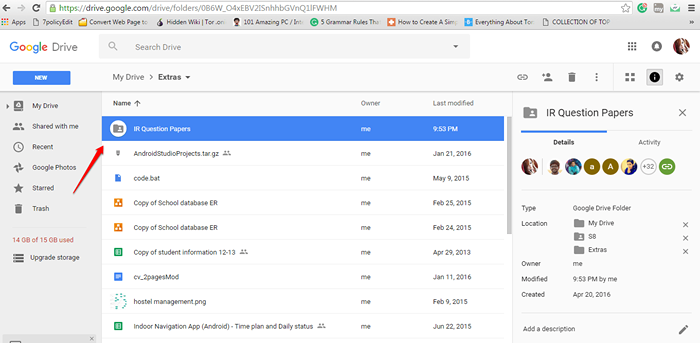
KROK 4
- Jeśli chcesz usunąć folder lub plik, możesz kliknąć Przechodzić ikona na prawej oknie okna, jak pokazano na zrzucie ekranu poniżej. Ale upewnij się, że nie usuniesz instancji nadrzędnej, myśląc, że przedmiot będzie dostępny w instancjach dziecięcych.
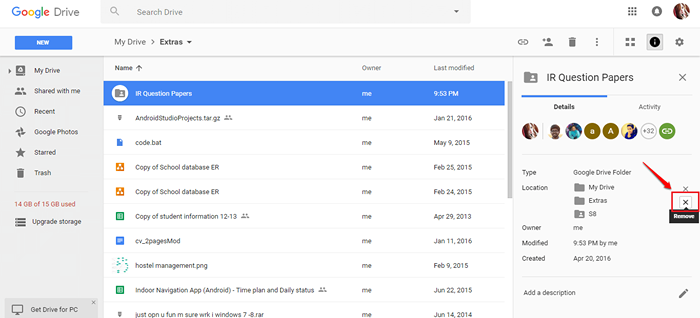
Mam nadzieję, że artykuł uznałeś za przydatny. Jeśli masz jakieś wątpliwości co do któregokolwiek z kroków, możesz zostawić komentarze. Z przyjemnością pomożemy. Wróć po więcej, ponieważ zawsze czeka tutaj coś nowego.
- « Jak ukryć swoje dane osobowe przed ekranem logowania Windows 10
- Jak skrócić czas podglądu miniatury paska zadań w systemie Windows 7/8/10 »

